2017.5 OPEL CORSA E čas
[x] Cancel search: časPage 37 of 111
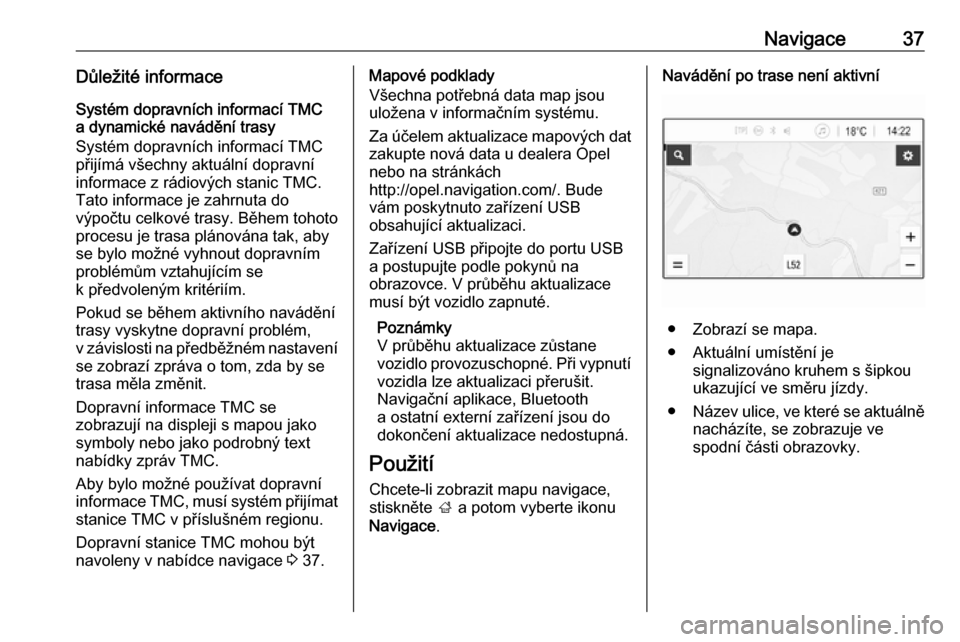
Navigace37Důležité informace
Systém dopravních informací TMC
a dynamické navádění trasy
Systém dopravních informací TMC
přijímá všechny aktuální dopravní
informace z rádiových stanic TMC. Tato informace je zahrnuta do
výpočtu celkové trasy. Během tohoto
procesu je trasa plánována tak, aby
se bylo možné vyhnout dopravním
problémům vztahujícím se
k předvoleným kritériím.
Pokud se během aktivního navádění
trasy vyskytne dopravní problém,
v závislosti na předběžném nastavení se zobrazí zpráva o tom, zda by se
trasa měla změnit.
Dopravní informace TMC se
zobrazují na displeji s mapou jako
symboly nebo jako podrobný text
nabídky zpráv TMC.
Aby bylo možné používat dopravní
informace TMC, musí systém přijímat
stanice TMC v příslušném regionu.
Dopravní stanice TMC mohou být
navoleny v nabídce navigace 3 37.Mapové podklady
Všechna potřebná data map jsou
uložena v informačním systému.
Za účelem aktualizace mapových dat zakupte nová data u dealera Opel
nebo na stránkách
http://opel.navigation.com/. Bude
vám poskytnuto zařízení USB
obsahující aktualizaci.
Zařízení USB připojte do portu USB
a postupujte podle pokynů na
obrazovce. V průběhu aktualizace
musí být vozidlo zapnuté.
Poznámky
V průběhu aktualizace zůstane
vozidlo provozuschopné. Při vypnutí vozidla lze aktualizaci přerušit.
Navigační aplikace, Bluetooth
a ostatní externí zařízení jsou do dokončení aktualizace nedostupná.
Použití
Chcete-li zobrazit mapu navigace,
stiskněte ; a potom vyberte ikonu
Navigace .Navádění po trase není aktivní
● Zobrazí se mapa.
● Aktuální umístění je signalizováno kruhem s šipkouukazující ve směru jízdy.
● Název ulice, ve které se aktuálně
nacházíte, se zobrazuje ve
spodní části obrazovky.
Page 38 of 111
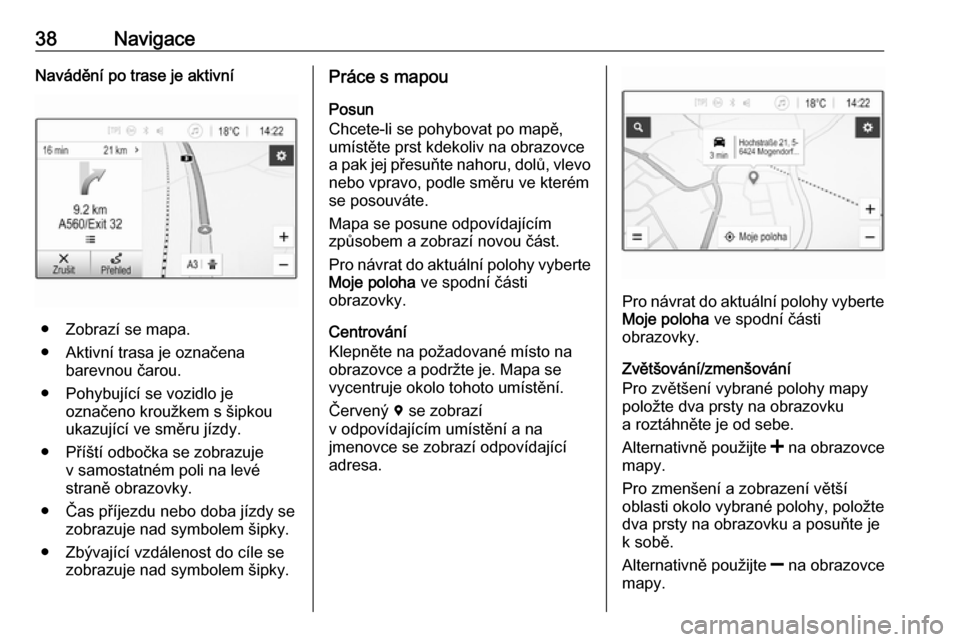
38NavigaceNavádění po trase je aktivní
● Zobrazí se mapa.
● Aktivní trasa je označena barevnou čarou.
● Pohybující se vozidlo je označeno kroužkem s šipkou
ukazující ve směru jízdy.
● Příští odbočka se zobrazuje v samostatném poli na levé
straně obrazovky.
● Čas příjezdu nebo doba jízdy se zobrazuje nad symbolem šipky.
● Zbývající vzdálenost do cíle se zobrazuje nad symbolem šipky.
Práce s mapou
Posun
Chcete-li se pohybovat po mapě,
umístěte prst kdekoliv na obrazovce
a pak jej přesuňte nahoru, dolů, vlevo
nebo vpravo, podle směru ve kterém
se posouváte.
Mapa se posune odpovídajícím
způsobem a zobrazí novou část.
Pro návrat do aktuální polohy vyberte
Moje poloha ve spodní části
obrazovky.
Centrování
Klepněte na požadované místo na
obrazovce a podržte je. Mapa se
vycentruje okolo tohoto umístění.
Červený d se zobrazí
v odpovídajícím umístění a na
jmenovce se zobrazí odpovídající
adresa.
Pro návrat do aktuální polohy vyberte Moje poloha ve spodní části
obrazovky.
Zvětšování/zmenšování
Pro zvětšení vybrané polohy mapy
položte dva prsty na obrazovku
a roztáhněte je od sebe.
Alternativně použijte < na obrazovce
mapy.
Pro zmenšení a zobrazení větší
oblasti okolo vybrané polohy, položte
dva prsty na obrazovku a posuňte je
k sobě.
Alternativně použijte ] na obrazovce
mapy.
Page 39 of 111
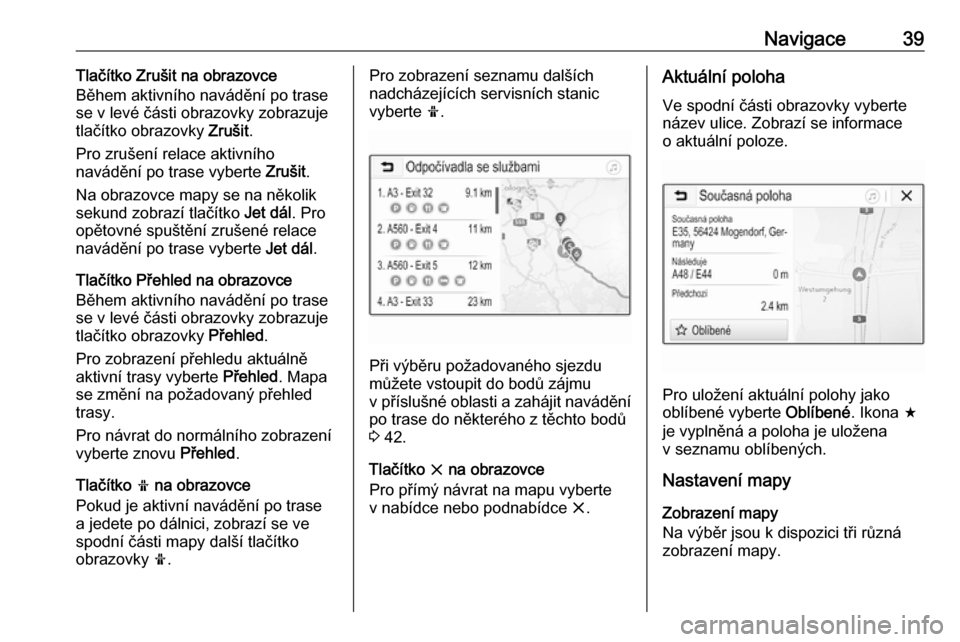
Navigace39Tlačítko Zrušit na obrazovce
Během aktivního navádění po trase
se v levé části obrazovky zobrazuje
tlačítko obrazovky Zrušit.
Pro zrušení relace aktivního
navádění po trase vyberte Zrušit.
Na obrazovce mapy se na několik
sekund zobrazí tlačítko Jet dál. Pro
opětovné spuštění zrušené relace navádění po trase vyberte Jet dál.
Tlačítko Přehled na obrazovce
Během aktivního navádění po trase
se v levé části obrazovky zobrazuje
tlačítko obrazovky Přehled.
Pro zobrazení přehledu aktuálně
aktivní trasy vyberte Přehled. Mapa
se změní na požadovaný přehled trasy.
Pro návrat do normálního zobrazení
vyberte znovu Přehled.
Tlačítko f na obrazovce
Pokud je aktivní navádění po trase
a jedete po dálnici, zobrazí se ve
spodní části mapy další tlačítko
obrazovky f.Pro zobrazení seznamu dalších
nadcházejících servisních stanic
vyberte f.
Při výběru požadovaného sjezdu
můžete vstoupit do bodů zájmu
v příslušné oblasti a zahájit navádění
po trase do některého z těchto bodů
3 42.
Tlačítko x na obrazovce
Pro přímý návrat na mapu vyberte
v nabídce nebo podnabídce x.
Aktuální poloha
Ve spodní části obrazovky vyberte
název ulice. Zobrazí se informace o aktuální poloze.
Pro uložení aktuální polohy jako
oblíbené vyberte Oblíbené. Ikona f
je vyplněná a poloha je uložena
v seznamu oblíbených.
Nastavení mapy
Zobrazení mapy
Na výběr jsou k dispozici tři různá
zobrazení mapy.
Page 41 of 111
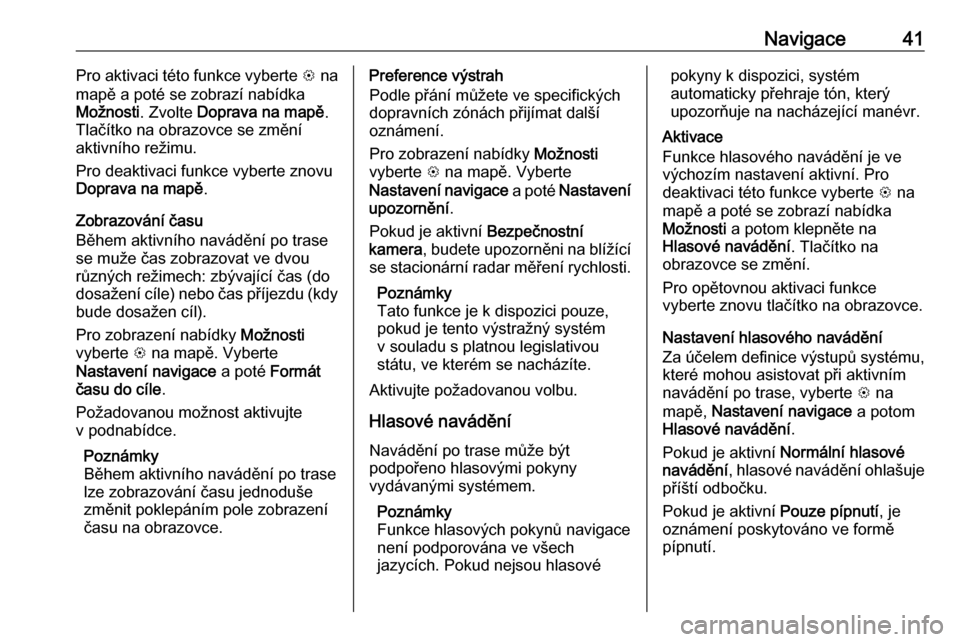
Navigace41Pro aktivaci této funkce vyberte L na
mapě a poté se zobrazí nabídka
Možnosti . Zvolte Doprava na mapě .
Tlačítko na obrazovce se změní aktivního režimu.
Pro deaktivaci funkce vyberte znovu
Doprava na mapě .
Zobrazování času
Během aktivního navádění po trase
se muže čas zobrazovat ve dvou
různých režimech: zbývající čas (do
dosažení cíle) nebo čas příjezdu (kdy bude dosažen cíl).
Pro zobrazení nabídky Možnosti
vyberte L na mapě. Vyberte
Nastavení navigace a poté Formát
času do cíle .
Požadovanou možnost aktivujte
v podnabídce.
Poznámky
Během aktivního navádění po trase
lze zobrazování času jednoduše
změnit poklepáním pole zobrazení času na obrazovce.Preference výstrah
Podle přání můžete ve specifických
dopravních zónách přijímat další
oznámení.
Pro zobrazení nabídky Možnosti
vyberte L na mapě. Vyberte
Nastavení navigace a poté Nastavení
upozornění .
Pokud je aktivní Bezpečnostní
kamera , budete upozorněni na blížící
se stacionární radar měření rychlosti.
Poznámky
Tato funkce je k dispozici pouze,
pokud je tento výstražný systém
v souladu s platnou legislativou
státu, ve kterém se nacházíte.
Aktivujte požadovanou volbu.
Hlasové naváděníNavádění po trase může být
podpořeno hlasovými pokyny
vydávanými systémem.
Poznámky
Funkce hlasových pokynů navigace
není podporována ve všech
jazycích. Pokud nejsou hlasovépokyny k dispozici, systém
automaticky přehraje tón, který
upozorňuje na nacházející manévr.
Aktivace
Funkce hlasového navádění je ve
výchozím nastavení aktivní. Pro
deaktivaci této funkce vyberte L na
mapě a poté se zobrazí nabídka Možnosti a potom klepněte na
Hlasové navádění . Tlačítko na
obrazovce se změní.
Pro opětovnou aktivaci funkce
vyberte znovu tlačítko na obrazovce.
Nastavení hlasového navádění
Za účelem definice výstupů systému,
které mohou asistovat při aktivním
navádění po trase, vyberte L na
mapě, Nastavení navigace a potom
Hlasové navádění .
Pokud je aktivní Normální hlasové
navádění , hlasové navádění ohlašuje
příští odbočku.
Pokud je aktivní Pouze pípnutí, je
oznámení poskytováno ve formě pípnutí.
Page 42 of 111
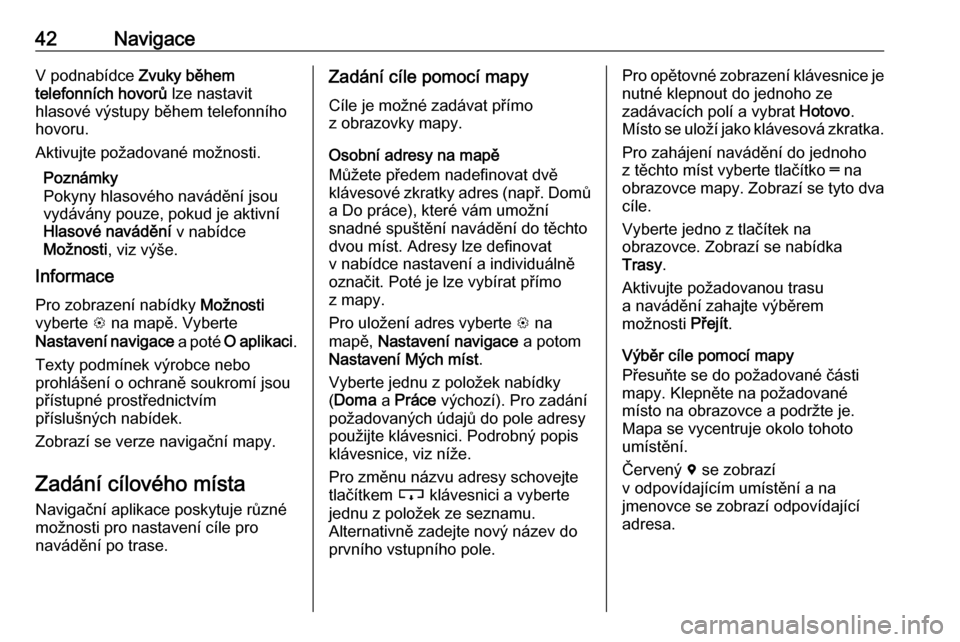
42NavigaceV podnabídce Zvuky během
telefonních hovorů lze nastavit
hlasové výstupy během telefonního
hovoru.
Aktivujte požadované možnosti.
Poznámky
Pokyny hlasového navádění jsou
vydávány pouze, pokud je aktivní
Hlasové navádění v nabídce
Možnosti , viz výše.
Informace
Pro zobrazení nabídky Možnosti
vyberte L na mapě. Vyberte
Nastavení navigace a poté O aplikaci .
Texty podmínek výrobce nebo prohlášení o ochraně soukromí jsou
přístupné prostřednictvím
příslušných nabídek.
Zobrazí se verze navigační mapy.
Zadání cílového místa Navigační aplikace poskytuje různé
možnosti pro nastavení cíle pro
navádění po trase.Zadání cíle pomocí mapy
Cíle je možné zadávat přímo
z obrazovky mapy.
Osobní adresy na mapě
Můžete předem nadefinovat dvě
klávesové zkratky adres (např. Domů
a Do práce), které vám umožní
snadné spuštění navádění do těchto
dvou míst. Adresy lze definovat
v nabídce nastavení a individuálně
označit. Poté je lze vybírat přímo
z mapy.
Pro uložení adres vyberte L na
mapě, Nastavení navigace a potom
Nastavení Mých míst .
Vyberte jednu z položek nabídky
( Doma a Práce výchozí). Pro zadání
požadovaných údajů do pole adresy
použijte klávesnici. Podrobný popis
klávesnice, viz níže.
Pro změnu názvu adresy schovejte
tlačítkem c klávesnici a vyberte
jednu z položek ze seznamu.
Alternativně zadejte nový název do
prvního vstupního pole.Pro opětovné zobrazení klávesnice je
nutné klepnout do jednoho ze
zadávacích polí a vybrat Hotovo.
Místo se uloží jako klávesová zkratka.
Pro zahájení navádění do jednoho
z těchto míst vyberte tlačítko ═ na
obrazovce mapy. Zobrazí se tyto dva cíle.
Vyberte jedno z tlačítek na
obrazovce. Zobrazí se nabídka
Trasy .
Aktivujte požadovanou trasu
a navádění zahajte výběrem
možnosti Přejít.
Výběr cíle pomocí mapy
Přesuňte se do požadované části
mapy. Klepněte na požadované
místo na obrazovce a podržte je.
Mapa se vycentruje okolo tohoto
umístění.
Červený d se zobrazí
v odpovídajícím umístění a na
jmenovce se zobrazí odpovídající
adresa.
Page 43 of 111
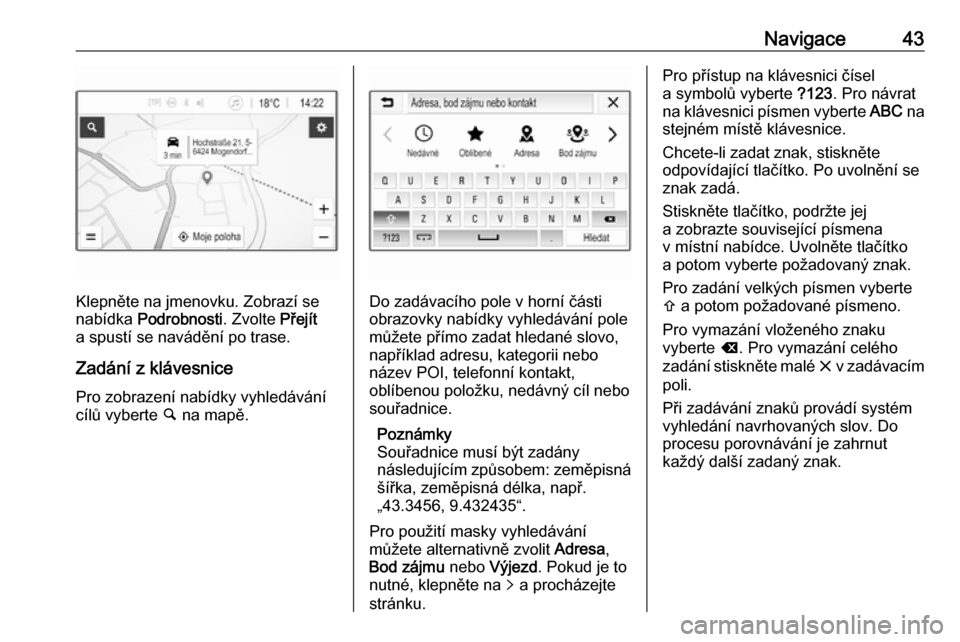
Navigace43
Klepněte na jmenovku. Zobrazí se
nabídka Podrobnosti . Zvolte Přejít
a spustí se navádění po trase.
Zadání z klávesnice
Pro zobrazení nabídky vyhledávání
cílů vyberte ½ na mapě.Do zadávacího pole v horní části
obrazovky nabídky vyhledávání pole
můžete přímo zadat hledané slovo,
například adresu, kategorii nebo
název POI, telefonní kontakt,
oblíbenou položku, nedávný cíl nebo
souřadnice.
Poznámky
Souřadnice musí být zadány
následujícím způsobem: zeměpisná
šířka, zeměpisná délka, např.
„43.3456, 9.432435“.
Pro použití masky vyhledávání
můžete alternativně zvolit Adresa,
Bod zájmu nebo Výjezd . Pokud je to
nutné, klepněte na q a procházejte
stránku.
Pro přístup na klávesnici čísel
a symbolů vyberte ?123. Pro návrat
na klávesnici písmen vyberte ABC na
stejném místě klávesnice.
Chcete-li zadat znak, stiskněte
odpovídající tlačítko. Po uvolnění se
znak zadá.
Stiskněte tlačítko, podržte jej
a zobrazte související písmena
v místní nabídce. Uvolněte tlačítko
a potom vyberte požadovaný znak.
Pro zadání velkých písmen vyberte
b a potom požadované písmeno.
Pro vymazání vloženého znaku
vyberte k. Pro vymazání celého
zadání stiskněte malé x v zadávacím
poli.
Při zadávání znaků provádí systém
vyhledání navrhovaných slov. Do
procesu porovnávání je zahrnut
každý další zadaný znak.
Page 44 of 111
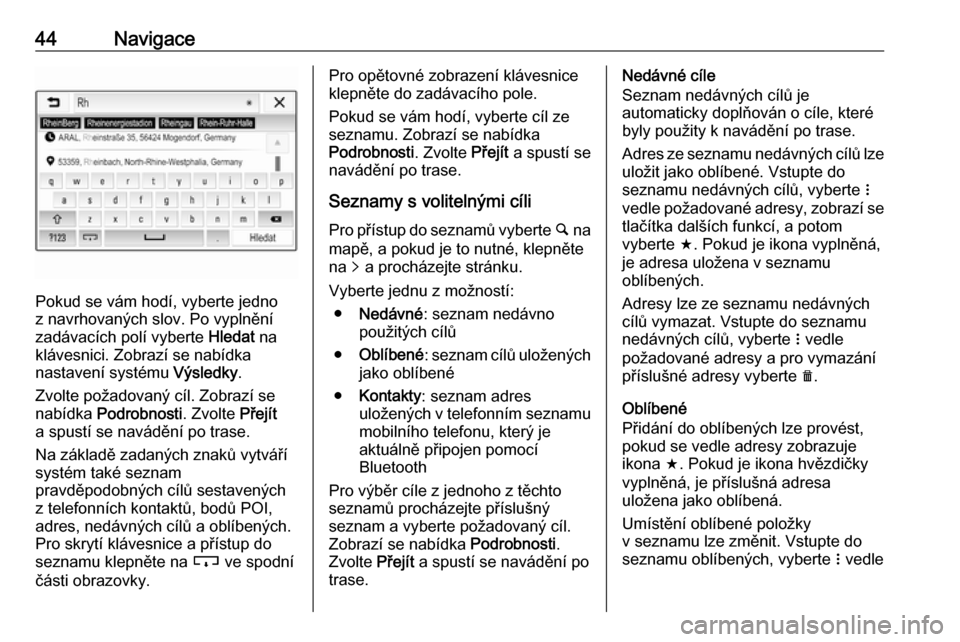
44Navigace
Pokud se vám hodí, vyberte jedno
z navrhovaných slov. Po vyplnění
zadávacích polí vyberte Hledat na
klávesnici. Zobrazí se nabídka
nastavení systému Výsledky.
Zvolte požadovaný cíl. Zobrazí se nabídka Podrobnosti . Zvolte Přejít
a spustí se navádění po trase.
Na základě zadaných znaků vytváří
systém také seznam
pravděpodobných cílů sestavených
z telefonních kontaktů, bodů POI,
adres, nedávných cílů a oblíbených.
Pro skrytí klávesnice a přístup do
seznamu klepněte na c ve spodní
části obrazovky.
Pro opětovné zobrazení klávesnice
klepněte do zadávacího pole.
Pokud se vám hodí, vyberte cíl ze
seznamu. Zobrazí se nabídka
Podrobnosti . Zvolte Přejít a spustí se
navádění po trase.
Seznamy s volitelnými cíli Pro přístup do seznamů vyberte ½ na
mapě, a pokud je to nutné, klepněte na q a procházejte stránku.
Vyberte jednu z možností: ● Nedávné : seznam nedávno
použitých cílů
● Oblíbené : seznam cílů uložených
jako oblíbené
● Kontakty : seznam adres
uložených v telefonním seznamu mobilního telefonu, který je
aktuálně připojen pomocí
Bluetooth
Pro výběr cíle z jednoho z těchto
seznamů procházejte příslušný
seznam a vyberte požadovaný cíl.
Zobrazí se nabídka Podrobnosti.
Zvolte Přejít a spustí se navádění po
trase.Nedávné cíle
Seznam nedávných cílů je
automaticky doplňován o cíle, které
byly použity k navádění po trase.
Adres ze seznamu nedávných cílů lze uložit jako oblíbené. Vstupte do
seznamu nedávných cílů, vyberte n
vedle požadované adresy, zobrazí se
tlačítka dalších funkcí, a potom
vyberte f. Pokud je ikona vyplněná,
je adresa uložena v seznamu
oblíbených.
Adresy lze ze seznamu nedávných
cílů vymazat. Vstupte do seznamu nedávných cílů, vyberte n vedle
požadované adresy a pro vymazání
příslušné adresy vyberte e.
Oblíbené
Přidání do oblíbených lze provést,
pokud se vedle adresy zobrazuje
ikona f. Pokud je ikona hvězdičky
vyplněná, je příslušná adresa
uložena jako oblíbená.
Umístění oblíbené položky
v seznamu lze změnit. Vstupte do
seznamu oblíbených, vyberte n vedle
Page 46 of 111
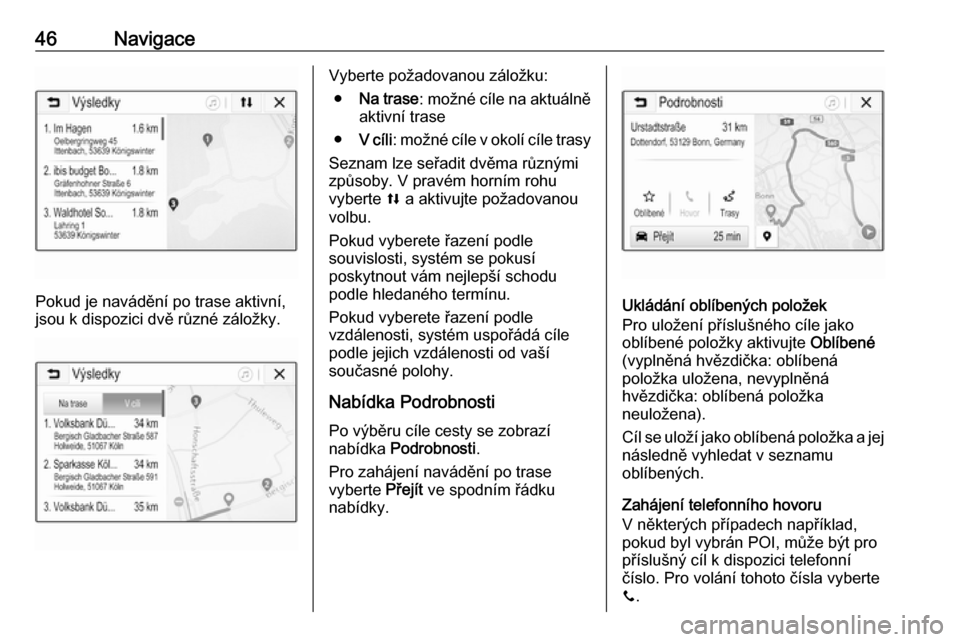
46Navigace
Pokud je navádění po trase aktivní,
jsou k dispozici dvě různé záložky.
Vyberte požadovanou záložku:
● Na trase : možné cíle na aktuálně
aktivní trase
● V cíli : možné cíle v okolí cíle trasy
Seznam lze seřadit dvěma různými
způsoby. V pravém horním rohu
vyberte l a aktivujte požadovanou
volbu.
Pokud vyberete řazení podle
souvislosti, systém se pokusí
poskytnout vám nejlepší schodu
podle hledaného termínu.
Pokud vyberete řazení podle
vzdálenosti, systém uspořádá cíle
podle jejich vzdálenosti od vaší
současné polohy.
Nabídka Podrobnosti
Po výběru cíle cesty se zobrazí
nabídka Podrobnosti .
Pro zahájení navádění po trase
vyberte Přejít ve spodním řádku
nabídky.
Ukládání oblíbených položek
Pro uložení příslušného cíle jako
oblíbené položky aktivujte Oblíbené
(vyplněná hvězdička: oblíbená
položka uložena, nevyplněná
hvězdička: oblíbená položka
neuložena).
Cíl se uloží jako oblíbená položka a jej následně vyhledat v seznamu
oblíbených.
Zahájení telefonního hovoru
V některých případech například,
pokud byl vybrán POI, může být pro
příslušný cíl k dispozici telefonní
číslo. Pro volání tohoto čísla vyberte
y .